Shopify 블로그: Shopify 스토어를 유기적으로 홍보하는 비용 효율적인 방법
게시 됨: 2022-08-1610번 중 9번은 Shopify 비즈니스 소유자에게 어떻게 고객을 매장으로 끌어들이는지 물어보면 모두 동일한 대답인 유료 광고라고 답할 것입니다.
또한 Google, Facebook 및 Instagram 광고가 모두 마케팅 전략에 포함되어야 하지만 블로깅은 신규 고객을 유치하는 데 상당히 활용되지 않는 방법입니다.
이 기사에서는 데스크톱 및 모바일 장치에서 Shopify 블로그의 기능을 활용하는 방법을 보여줍니다. 이겨내자.
Shopify 블로그의 이점
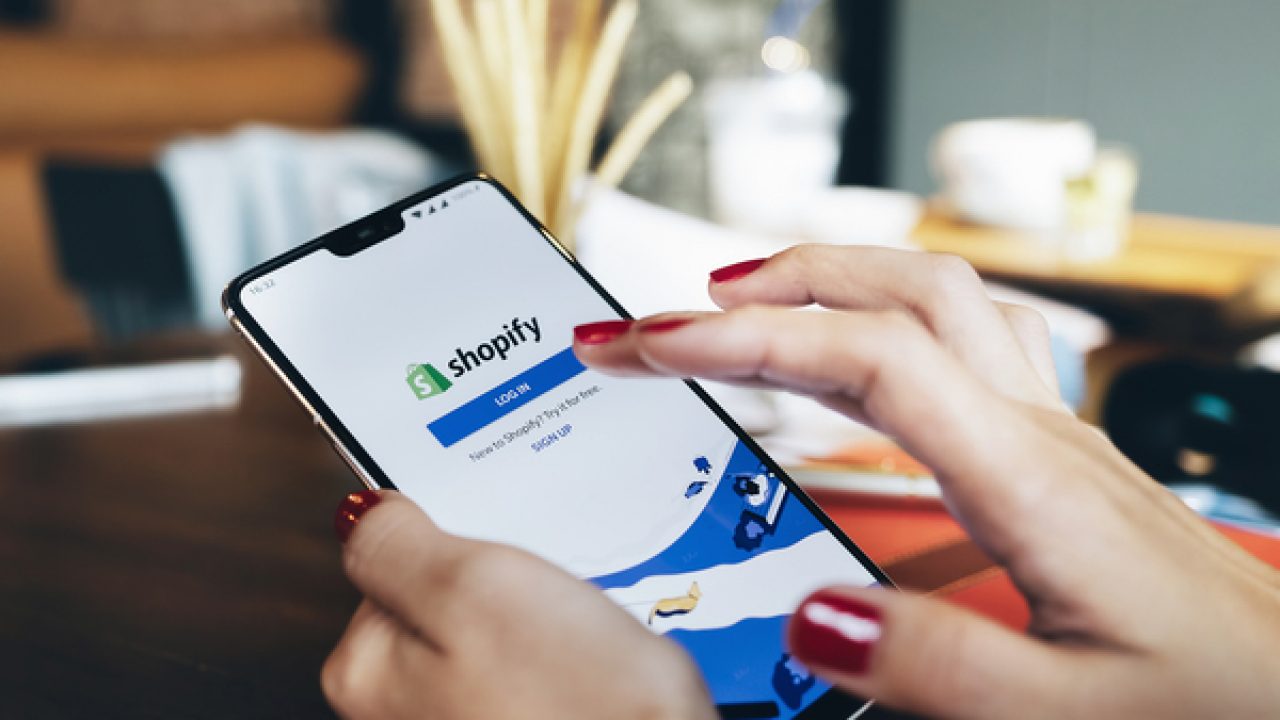
더 많은 타겟 고객 확보
당신의 제품에 진정으로 관심이 있는 사람들은 그것에 대해 더 알고 싶어합니다. 그 또는 그녀는 정보의 출처를 찾을 것입니다. 귀하의 고객은 블로그를 귀하의 상점에 연결할 때 귀하의 상품에 대해 더 많이 알게 될 것입니다.
전자상거래 웹사이트 방문자를 유도하세요.
전 세계 수백만 명의 사람들이 블로그 읽기를 즐깁니다. 사람들이 동일한 주제를 검색할 때 블로그는 귀하의 웹사이트가 검색 엔진 결과 페이지에 표시되도록 도와줍니다. 결과적으로 더 많은 고객이 귀하가 게시한 블로그를 읽기 위해 귀하의 비즈니스에 올 것입니다.
검색 엔진 최적화 지원
방문자가 귀하의 비즈니스에 방문하여 귀하의 게시물을 읽을 때 웹사이트에서 보내는 전체 시간이 늘어납니다. 결과적으로 웹사이트의 이탈률이 떨어집니다.
이러한 이점을 원하신다면 손을 들어 주십시오. 계속해서 비즈니스에서 Shopify 블로깅을 활성화하고 설정하는 방법을 살펴보겠습니다.
스토어에서 Shopify 블로그를 활성화하는 방법
이제 온라인 상점에서 쇼핑 블로깅을 허용하는 방법을 보여드리겠습니다.
온라인 상점의 기본 블로그는 News . 이 블로그를 계속 사용하거나 고유한 이름으로 블로그를 시작할 수 있습니다.
1. 첫 Shopify 블로그 만들기
데스크탑
- Shopify 관리자에서 설정 > 앱 및 판매 채널을 클릭합니다.
- 앱 및 판매 채널 페이지에서 온라인 스토어 를 클릭합니다.
- 판매 채널을 열 려면 을 클릭합니다.
- 블로그 게시물 의 경우 를 클릭합니다.
- 블로그 게시물 만들기 를 선택합니다.
- 제목 섹션에 블로그 게시물의 제목 을 입력합니다.
- 콘텐츠 영역에 블로그 게시물의 콘텐츠를 입력합니다.
- 조직 섹션의 블로그 드롭다운 메뉴에서 새 블로그 만들기를 선택합니다.
- " 블로그 제목 " 섹션에 블로그 제목을 입력합니다.
- 저장 을 누릅니다.
아이폰 및 안드로이드
- Shopify 앱에서 스토어 를 탭합니다.
- 판매 채널 섹션에서 온라인 스토어 를 탭합니다.
- 블로그 게시물 을 클릭합니다.
- 블로그 게시물 만들기 를 선택합니다.
- 제목 섹션에 블로그 게시물의 제목을 입력합니다.
- 콘텐츠 영역에 블로그 게시물의 콘텐츠를 입력합니다.
- 조직 섹션의 블로그 드롭다운 메뉴에서 새 블로그 만들기를 선택합니다.
- " 블로그 제목 " 섹션에 블로그 제목을 입력합니다.
- 저장 을 누릅니다.
2. 추가 Shopify 블로그 만들기
이미 하나 이상의 블로그 기사를 작성한 경우 다음 지침에 따라 상점에 블로그를 더 추가하십시오.
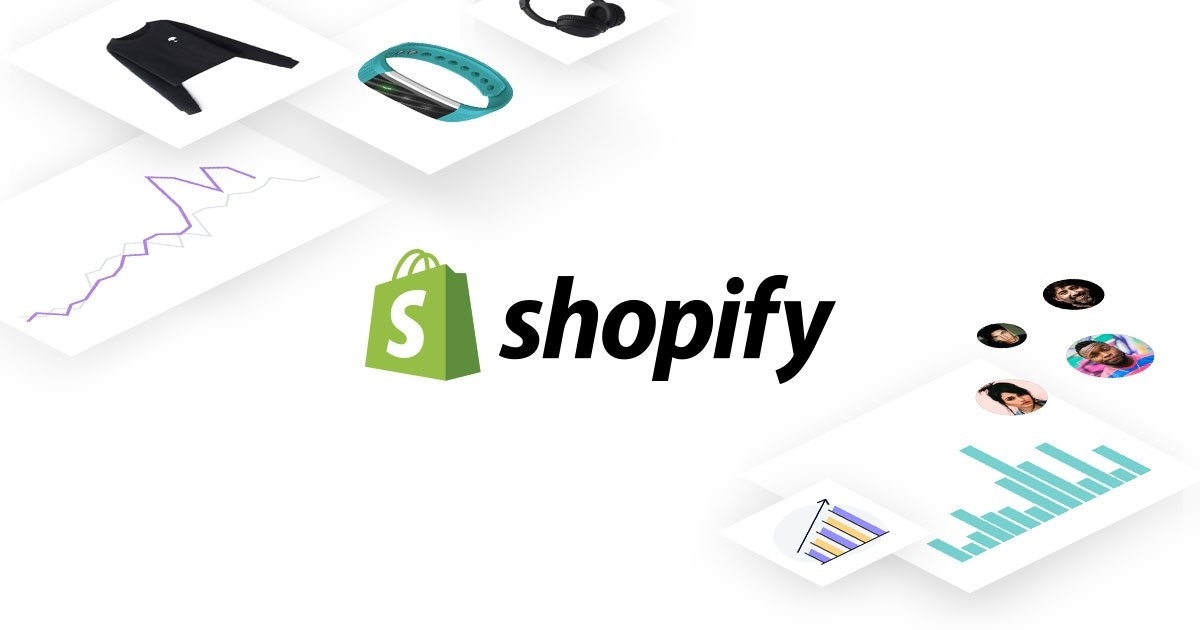
데스크탑
- Shopify 관리자에서 설정 > 앱 및 판매 채널 을 클릭합니다.
- 앱 및 판매 채널 페이지에서 온라인 스토어 를 클릭합니다.
- 판매 채널 열기 를 클릭합니다.
- 블로그 게시물을 보려면 클릭하십시오.
- 블로그 관리 를 클릭합니다.
- 블로그 추가 를 클릭합니다.
- 블로그 제목을 지정한 후 원하는 댓글 관리 방법을 선택하세요.
- 블로그용으로 고유한 템플릿을 디자인한 경우 템플릿을 선택할 수 있습니다. 템플릿 드롭다운 메뉴에서 사용할 블로그 템플릿을 선택합니다. 템플릿은 각 블로그 게시물에 적용됩니다.
- " 블로그 저장 "을 누르십시오.
아이폰
- Shopify 앱에서 스토어 를 탭합니다.
- 판매 채널 섹션에서 온라인 스토어 를 탭합니다.
- 블로그 게시물 을 클릭합니다.
- 그런 다음 을 탭하여 블로그 관리 를 선택합니다. … 블로그 게시물 옆에 있는 아이콘
- 을 치다 " + " 버튼.
- 블로그 제목을 지정한 후 원하는 댓글 관리 방법을 선택하세요.
- 블로그용으로 고유한 템플릿을 디자인한 경우 템플릿을 선택할 수 있습니다. 템플릿 드롭다운 메뉴에서 사용할 블로그 템플릿을 선택합니다. 템플릿은 각 블로그 게시물에 적용됩니다.
- " 블로그 저장 "을 누르십시오.
기계적 인조 인간
- Shopify 앱에서 스토어 를 탭합니다.
- 판매 채널 섹션에서 온라인 스토어 를 탭합니다.
- 블로그 게시물 을 클릭합니다.
- 그런 다음 을 탭하여 블로그 관리 를 선택합니다. ⋮ 블로그 게시물 옆에 있는 아이콘
- 을 치다 " + " 버튼.
- 블로그 제목을 지정한 후 원하는 댓글 관리 방법을 선택하세요.
- 블로그용으로 고유한 템플릿을 디자인한 경우 템플릿을 선택할 수 있습니다. 템플릿 드롭다운 메뉴에서 사용할 블로그 템플릿을 선택합니다. 템플릿은 각 블로그 게시물에 적용됩니다.
- " 블로그 저장 "을 누르십시오.
3. Shopify 블로그 이름 편집
데스크탑
- Shopify 관리자에서 온라인 스토어 > 블로그 게시물 로 이동합니다.
- 블로그 관리 를 클릭합니다.
- 수정하려면 블로그 이름을 클릭합니다.
- 블로그 편집 페이지의 제목 영역에 블로그에 대해 선택한 새 이름을 입력합니다.
- 저장 을 누릅니다.
아이폰
- Shopify 앱에서 스토어 를 탭합니다.
- 판매 채널 섹션에서 온라인 스토어 를 탭합니다.
- 블로그 게시물 을 클릭합니다.
- 그런 다음 을 탭하여 블로그 관리 를 선택합니다. … 블로그 게시물 옆에 있는 아이콘
- 블로그 이름을 수정합니다.
- 블로그 편집 페이지의 제목 영역에 블로그에 대해 선택한 새 이름을 입력합니다.
- 저장 을 누릅니다.
기계적 인조 인간
- Shopify 앱에서 스토어 를 탭합니다.
- 판매 채널 섹션에서 온라인 스토어 를 탭합니다.
- 블로그 게시물 을 클릭합니다.
- 그런 다음 을 탭하여 블로그 관리 를 선택합니다. ⋮ 블로그 게시물 옆에 있는 아이콘
- 블로그 이름을 수정합니다.
- 블로그 편집 페이지의 제목 영역에 블로그에 대해 선택한 새 이름을 입력합니다.
- 저장 을 누릅니다.
4. 블로그에 대한 검색 엔진 목록 편집
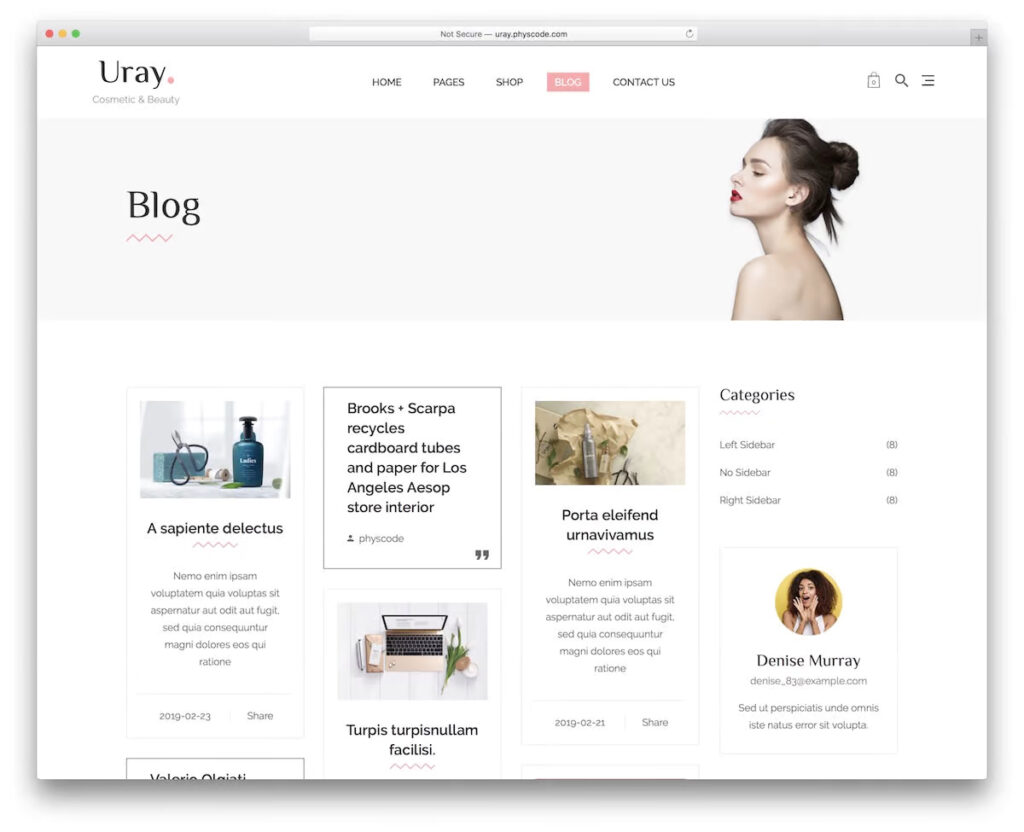
블로그 검색 엔진 결과에 표시되는 텍스트는 편집할 수 있습니다. 잠재 소비자가 귀하의 온라인 비즈니스를 더 쉽게 식별하고 링크를 클릭하도록 설득할 수 있도록 의미 있는 제목과 설명을 사용하십시오. 검색 엔진 최적화에 대해 더 많이 알게 됩니다.

수정하고 잠재 소비자가 귀하의 온라인 비즈니스를 찾을 수 있도록 돕기 위해 귀하의 블로그에 대한 검색 엔진 목록을 미리 볼 수 있습니다.
데스크탑
- Shopify 관리자에서 온라인 스토어 > 블로그 게시물 로 이동합니다.
- 블로그 관리 를 클릭합니다.
- 수정하려면 블로그 이름을 클릭합니다.
- 검색 엔진 목록 미리보기 영역에서 웹사이트 SEO 편집 을 클릭합니다.
- 페이지 제목 영역에 흥미로운 제목을 입력하십시오. 검색 엔진 결과에서 이 제목은 링크로 표시됩니다. 제목은 최대 55자까지 가능합니다.
- 검색 엔진의 목록에 대해 설명을 입력합니다. 잠재 구매자가 귀하의 링크를 찾을 수 있도록 회사 이름 및 기타 관련 키워드를 추가하십시오. 설명 필드는 최대 320자입니다.
- URL 및 핸들 영역 아래의 웹사이트 주소를 변경할 수 있습니다. 대부분의 경우 웹 URL을 수정할 필요가 없습니다. 수정하기로 결정한 경우 이전 웹 사이트 주소에서 URL 리디렉션을 설정하도록 주의하십시오. URL에는 공백이 있을 수 없습니다. 테마 디자인에는 종종 핸들이 포함됩니다.
- 저장을 누릅니다.
아이폰
- Shopify 앱에서 스토어 를 탭합니다.
- 판매 채널 섹션에서 온라인 스토어 를 탭합니다.
- 블로그 게시물을 클릭합니다.
- 그런 다음 을 탭하여 블로그 관리 를 선택합니다. … 블로그 게시물 옆에 있는 아이콘
- 수정하려면 블로그 이름을 클릭합니다.
- 검색 엔진 목록 미리보기 영역에서 웹사이트 SEO 편집 을 클릭합니다.
- 페이지 제목 영역에 인상적인 제목을 입력합니다. 검색 엔진 결과에서 이 제목은 링크로 표시됩니다. 제목은 최대 55자까지 가능합니다.
- 검색 엔진의 목록에 대해 설명을 입력합니다. 잠재 구매자가 귀하의 링크를 찾을 수 있도록 회사 이름 및 기타 관련 키워드를 추가하십시오. 설명 필드는 최대 320자입니다.
- URL 및 핸들 영역 아래의 웹사이트 주소를 변경할 수 있습니다. 대부분의 경우 웹 URL을 수정할 필요가 없습니다. 수정하기로 결정한 경우 이전 웹사이트 주소에서 URL 리디렉션을 설정해야 합니다. URL에는 공백이 있을 수 없습니다. 테마 디자인에는 종종 핸들이 포함됩니다.
- 저장 을 누릅니다.
기계적 인조 인간
- Shopify 앱에서 스토어 를 탭합니다.
- 판매 채널 섹션에서 온라인 스토어 를 탭합니다.
- 블로그 게시물을 클릭합니다.
- 그런 다음 을 탭하여 블로그 관리 를 선택합니다. … 블로그 게시물 옆에 있는 아이콘
- 수정하려면 블로그 이름을 클릭합니다.
- 검색 엔진 목록 미리보기 영역에서 웹사이트 SEO 편집 을 클릭합니다.
- 페이지 제목 영역에 인상적인 제목을 입력합니다. 검색 엔진 결과에서 이 제목은 링크로 표시됩니다. 제목은 최대 55자까지 가능합니다.
- 검색 엔진의 목록에 대해 설명을 입력합니다. 잠재 구매자가 귀하의 링크를 찾을 수 있도록 회사 이름 및 기타 관련 키워드를 추가하십시오. 설명 필드는 최대 320자입니다.
- URL 및 핸들 영역 아래의 웹사이트 주소를 변경할 수 있습니다. 대부분의 경우 웹 URL을 수정할 필요가 없습니다. 수정하기로 결정한 경우 이전 웹사이트 주소에서 URL 리디렉션을 설정해야 합니다. URL에는 공백이 있을 수 없습니다. 테마 디자인에는 종종 핸들이 포함됩니다.
- 저장 을 누릅니다.
블로그 URL 수정
블로그 편집 페이지의 검색 엔진 목록 미리보기 영역에서 블로그 URL을 수정할 수 있습니다. 블로그를 개설하면 URL과 핸들이 자동으로 생성됩니다. 일반적으로 기본 웹 주소를 그대로 둘 수 있지만 변경하거나 단축할 수 있습니다.
블로그 URL을 업데이트하려면:
- 검색 엔진 목록 미리보기 를 보려면 블로그 편집 페이지에서 웹사이트 SEO 편집 을 클릭하십시오.
- URL을 편집하고 검색 엔진 목록 미리보기 에서 필드를 처리합니다.
- 이전 블로그 URL 방문자를 새 URL로 리디렉션하려면 리디렉션 설정을 선택된 상태로 둡니다.
- 저장 을 누릅니다.
5. 외부 블로그 링크
온라인 스토어 메뉴에 WordPress, Tumblr 또는 Blogger와 같은 타사 플랫폼에서 호스팅되는 블로그에 대한 링크를 포함할 수 있습니다. 선택 항목에 따라 링크가 메뉴 또는 기본 탐색 메뉴에 표시될 수 있습니다. Shopify의 탐색 섹션에서 메뉴와 링크를 구성할 수 있습니다.
데스크탑
- Shopify 관리자에서 온라인 스토어 > 탐색 으로 이동합니다.
- 이름을 클릭하여 링크를 추가할 메뉴를 선택합니다.
- 변경할 기존 메뉴 항목을 선택하거나 메뉴 항목 추가 를 클릭합니다.
- 이름 영역에 다음과 같은 링크 이름을 입력합니다.
Blog. - 블로그의 URL을 복사하여 링크 영역에 붙여넣습니다.
- 저장 메뉴 를 탭합니다.
결론
인터넷 비즈니스에서 블로깅의 잠재력은 엄청납니다. 이 게시물의 가이드를 통해 유기적 트래픽을 늘리고, 브랜드를 개발하고, 목록을 늘리고, 실제 현금을 창출할 수 있습니다. Shopify 블로깅의 힘을 이해한다면 자체 스토어에 흥미로운 게시물을 게시하여 더 많은 방문자를 유기적으로 유치할 수 있다고 믿습니다. 디지털 상점을 사용자 정의 하는 데 어려움이 있는 경우 당사에 방문해야 합니다. Magesolution – by AHT TECH 는 전문 지식을 갖춘 수많은 개발자를 보유한 베트남 최고의 IT 회사 중 하나로 간주됩니다. 더 많은 정보를 원하시면 지금 바로 미국 으로!
